- Avtor Jason Gerald [email protected].
- Public 2023-12-16 11:38.
- Nazadnje spremenjeno 2025-01-23 12:45.
Ta wikiHow vas uči, kako ugotoviti, kateri strežnik odhodne pošte (SMTP) je konfiguriran za račun v programu Microsoft Outlook.
Korak
Metoda 1 od 2: V sistemu Windows
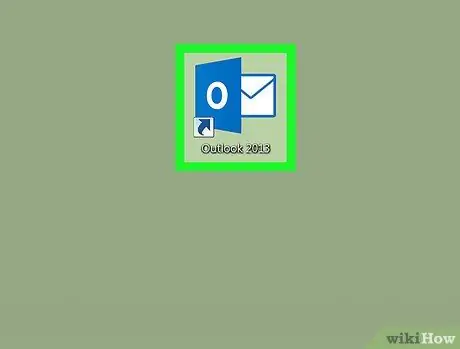
Korak 1. Odprite Microsoft Outlook v računalniku
Ta program je shranjen v razdelku »Vse aplikacije« v meniju »Start« v računalniku z operacijskim sistemom Windows.
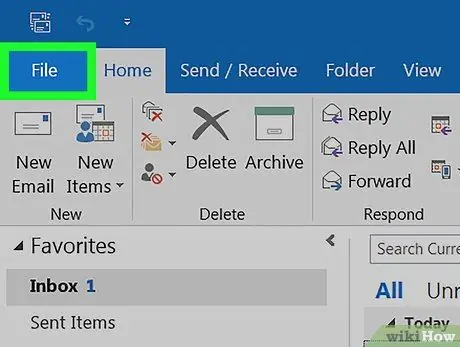
Korak 2. Kliknite meni Datoteka
Nahaja se v zgornjem levem kotu Outlookovega okna.
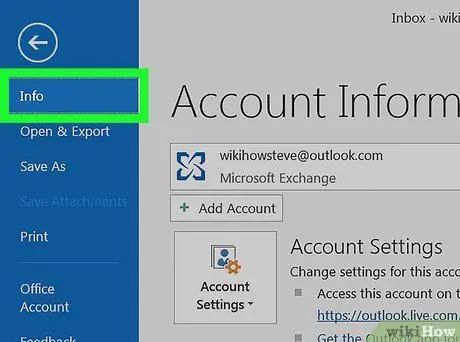
Korak 3. Kliknite Info
To je na vrhu levega stolpca.
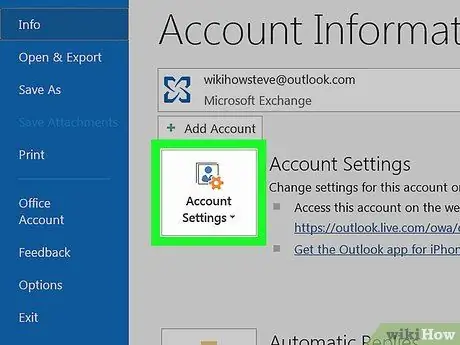
Korak 4. Kliknite Nastavitve računa
Ta možnost je v srednjem stolpcu. Obstoječi meni se bo nato razširil.
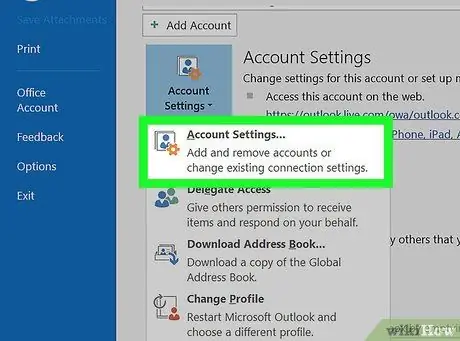
Korak 5. Kliknite Nastavitve računa
Če uporabljate starejšo različico Outlooka, je ta možnost morda edina možnost v meniju. Po tem se prikaže pojavno okno.
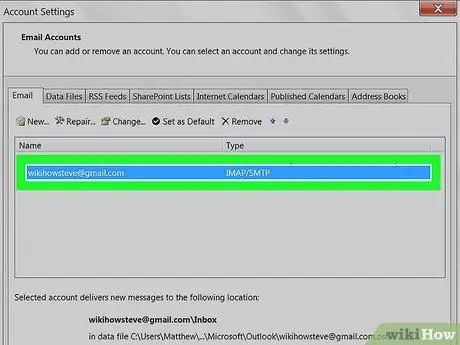
Korak 6. Kliknite račun, ki ga želite preveriti
Po tem bo ime računa označeno.
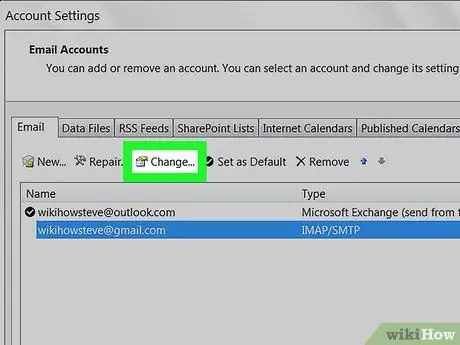
Korak 7. Kliknite Spremeni
Ta možnost je v izbirni vrstici nad poljem, ki vsebuje ime računa. Odprlo se bo novo okno.
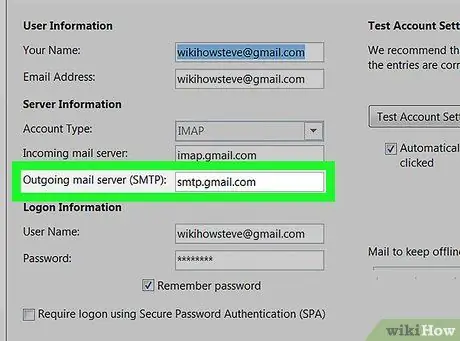
Korak 8. Poiščite strežnik SMTP poleg strežnika za odhodno pošto (SMTP)
Ta strežnik je strežnik, ki ga račun uporablja za pošiljanje sporočil.
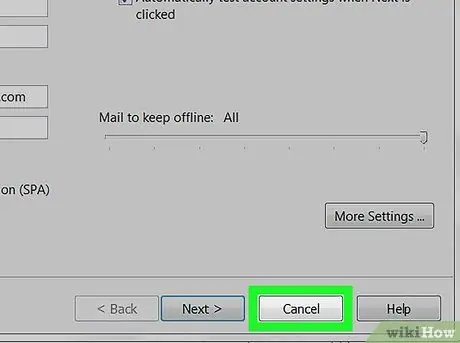
Korak 9. Kliknite Prekliči, da zaprete okno
Metoda 2 od 2: V sistemu MacOS
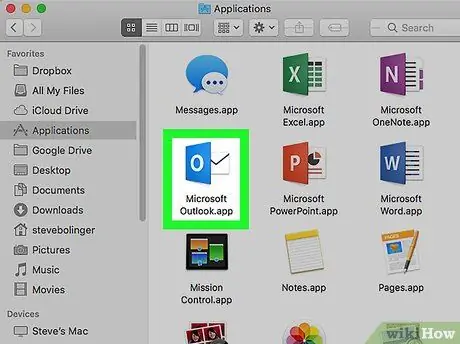
Korak 1. Odprite Microsoft Outlook v računalniku Mac
Običajno lahko ikono programa najdete na zaganjalni plošči in v mapi »Aplikacije«.
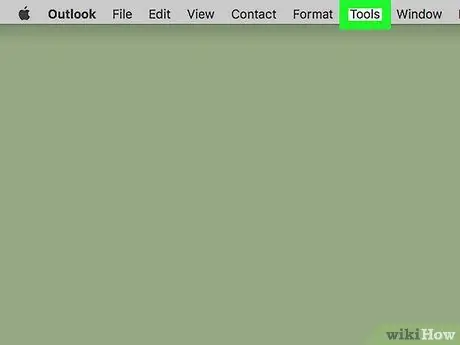
Korak 2. Kliknite meni Orodja
Nahaja se v menijski vrstici na vrhu zaslona.
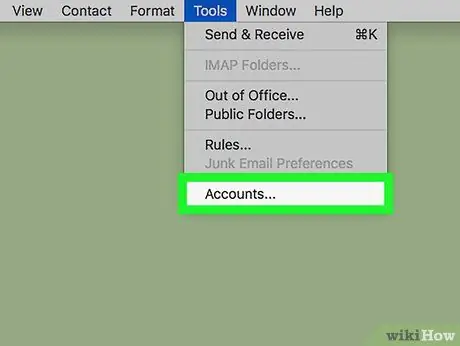
Korak 3. Kliknite Računi
Prikaže se okno z informacijami o računu.
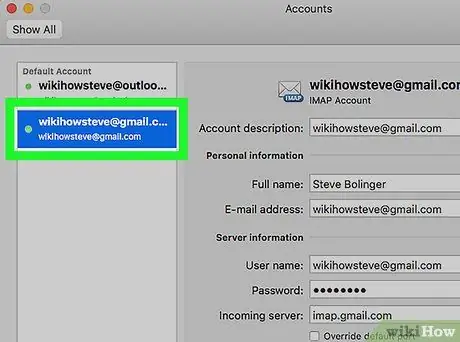
Korak 4. Kliknite račun, ki ga želite preveriti
Shranjeni računi so prikazani v levem stolpcu. Če imate samo en račun, bo samodejno izbran.
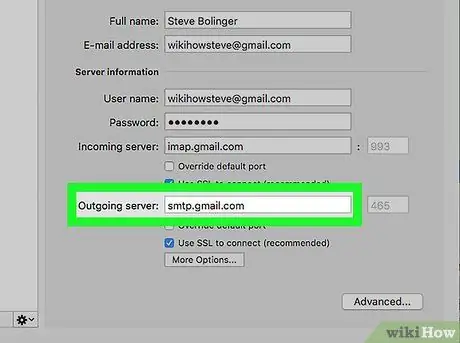
Korak 5. Poiščite strežnik SMTP poleg besedilnega strežnika Odhodni
Ta vnos prikazuje ime gostitelja strežnika, ki ga Outlook uporablja za pošiljanje sporočil iz računa.






